win10不停闪屏无桌面的修复方法 win10桌面加载不出来一直闪屏怎么办
更新时间:2023-07-24 10:45:54作者:zheng
有些用户在win10电脑开机之后发现电脑一直在闪屏,无法显示桌面,非常影响使用,今天小编给大家带来win10不停闪屏无桌面的修复方法,有遇到这个问题的朋友,跟着小编一起来操作吧。
修复方法:
1.开机出现logo时长按开机键,即可进入安全模式。随后点击“疑难解答”。
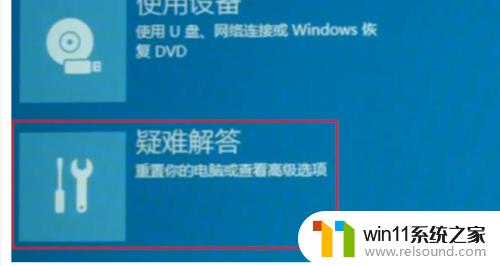
2.之后再点击“高级选项”。

3.如果需要还原系统就点击“系统还原”。
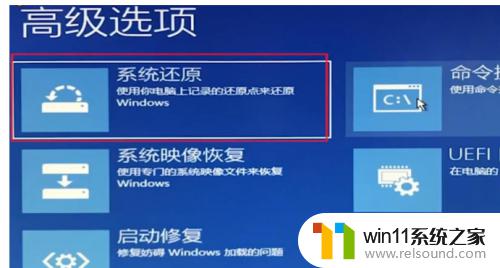
4.如果不需要还原则点击“启动设置”。

5.然后点击右下方的“重启”。
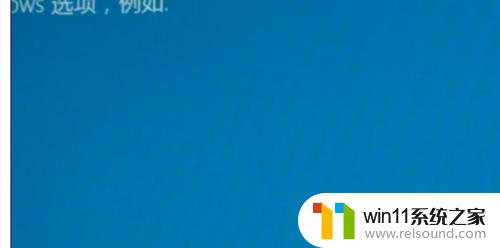
6.随后即可进入win10的安全模式,此时再对显卡驱动进行更新即可解决。

以上就是win10不停闪屏无桌面的修复方法的全部内容,有出现这种现象的小伙伴不妨根据小编的方法来解决吧,希望能够对大家有所帮助。















